ADT-1 Developer Kit to odtwarzacz multimedialny i kontroler do gier przeznaczony do biegania i testowanie aplikacji na Androida TV.
Zestaw ADT-1 nie jest wymagany do tworzenia i testowania aplikacji na Androida TV. Android Pakiet SDK zawiera całe oprogramowanie potrzebne do tworzenia aplikacji telewizyjnych oraz emulator do ich uruchamiania i testowania. Więcej informacji znajdziesz w przewodniku Pierwsze kroki dotyczącym telewizji. aplikacji. Możesz też testować aplikacje TV na dowolnym dostępnym urządzeniu z Androidem TV.
Uwaga: zestaw ADT-1 nie jest już dostępny.
ADT-1 – najczęstsze pytania
Podane niżej informacje pomogą Ci skonfigurować urządzenie ADT-1 i z niego korzystać.
Konfiguracja urządzenia
Jak włączyć urządzenie?
Podłącz dołączony kabel zasilający do tyłu urządzenia ADT-1. Urządzenie nie ma przełącznika do włączania/wyłączania
Jak całkowicie wyłączyć urządzenie?
Odłącz dołączony kabel zasilający, który znajduje się z tyłu urządzenia ADT-1. Urządzenie nie ma przełącznika do włączania/wyłączania Jednak ADT-1 rozpocznie uśpienie (Daydream) na podstawie ustawień użytkownika w Ustawienia > Urządzenie > Wyświetlacz > Daydream.
Jak połączyć się z siecią?
ADT-1 obsługuje połączenie z siecią bezprzewodową i Ethernetową. Aby zmienić urządzenie bezprzewodowe otwórz Ustawienia > Urządzenie > Wi-Fi. Korzystanie z sieci Ethernet wystarczy podłączyć kabel Ethernet (podłączony do sieci) do portu na urządzeniu z tyłu ADT-1.
Jak używać kabla dla programistów?
Kabel programisty ma 3 złącza: małe męskie złącze zasilania, podłączane do i portu zasilania z tyłu urządzenia ADT-1. Jest to standardowe złącze USB-A męskie do podłączenia komputera. małe, żeńskie złącze zasilania, do którego podłącza się dołączony zasilacz.
Uwaga: upewnij się, że masz włączone debugowanie USB w sekcji Ustawienia > Ustawienia > Opcje programisty > Debugowanie > debugowanie USB, które pozwalają na użyj Android Debug Bridge (adb), aby połączyć się z urządzeniem ADT-1.
Czy mogę podłączyć urządzenie bez kabla dla programistów?
Tak. Urządzenie ADT-1 obsługuje połączenia Android Debug Bridge (adb) przez TCP/IP. Do możesz połączyć się z urządzeniem ADT-1, korzystając z tej metody:
- Upewnij się, że komputer dla programistów i urządzenie ADT-1 są w tej samej sieci.
- Sprawdź adres IP urządzenia ADT-1, przechodząc do sekcji Ustawienia > Urządzenie > Wi-Fi > nazwa-twojej-sieci > Informacje o stanie.
- Połącz się z urządzeniem ADT-1 za pomocą tego polecenia adb:
$ adb connect <ip-address-for-adt-1>:4321
Uwaga: upewnij się, że masz włączone debugowanie USB w sekcji Ustawienia > Ustawienia > Opcje programisty > Debugowanie > debugowanie USB, które pozwalają na użyj Android Debug Bridge (adb), aby połączyć się z urządzeniem ADT-1.
Dane wejściowe użytkownika
Jak włączyć tryb parowania na padzie dołączonym do urządzenia ADT-1?
Naciśnij i przytrzymaj przyciski Wstecz i Ekran główny przez około 3 sekundy, aż wszystkie cztery niebieskie diody LED migają. Gdy diody LED migają, pad do gier jest w trybie parowania.
Jak używać pada do gier z klawiaturą ekranową?
Przesuwaj kursor za pomocą pada kierunkowego lub lewego joysticka. Naciśnij A, aby wybrać wskazaną pozycję. Naciśnij X, aby usunąć i naciśnij Y, aby wstawić spację. Możesz też naciskać prawy joystick, aby przełączać wielkie litery i naciśnij lewy joystick, aby wyświetlić dodatkowe symbole.
Czy mogę sterować urządzeniem ADT-1 za pomocą telefonu lub tabletu?
Tak. Aby sterować urządzeniem ADT-1 na telefonach lub tabletach z Androidem, możesz pobrać pilota steruj aplikacją ze Sklepu Google Play. Więcej informacji znajdziesz w sekcji Android TV. Aplikacja Pilot.
Czy do urządzenia ADT-1 mogę podłączyć klawiaturę lub mysz USB?
Tak, możesz podłączyć klawiaturę lub mysz USB do portu USB z tyłu urządzenia ADT-1.
Uwaga: urządzenie ADT-1 nie jest zgodne ze wszystkimi producentami i modelami tych urządzeniach. Jeśli dana klawiatura lub mysz nie działa, wypróbuj inny model.
Jak połączyć urządzenie Bluetooth bez podłączonego urządzenia wejściowego?
Urządzenie ADT-1 możesz włączyć w tryb parowania Bluetooth za pomocą przycisku sprzętowego. Naciśnij mały, okrągły przycisk z tyłu urządzenia ADT-1, aby wyszukiwać urządzenia Bluetooth w trybie parowania. Jeśli kilka akcesoria, naciśnij mały, okrągły przycisk, aby wybrać urządzenie, które chcesz sparować. Parowanie zostanie przeprowadzone automatycznie po kilku sekundach.
Jak podłączyć dodatkowe akcesoria Bluetooth?
Aby sparować urządzenia Bluetooth z ADT-1 z poziomu interfejsu, wybierz Ustawienia > Pilot i Akcesoria > Dodaj akcesorium
Google Cast
Czy mogę przesyłać na urządzenie ADT-1?
Tak. ADT-1 ma funkcje odbiornika Google Cast podobne do Chromecasta. Ponieważ ADT-1 to urządzenie dla programistów z wersją programistyczną, odbiornik Google Cast tylko dla ograniczonej liczby aplikacji.
Które aplikacje przesyłające są obsługiwane przez ADT-1?
ADT-1 obsługuje przesyłanie tylko z tych aplikacji/witryn:
- YouTube
- Netflix
- Filmy i TV Google Play (tylko na urządzeniach z Androidem i iOS)
- Muzyka Google Play
- Kopiowanie ekranu urządzenia z Androidem do ADT-1
Wkrótce:
- Filmy i TV Google Play (Chrome)
Uwaga: podczas przesyłania z przeglądarki Chrome musisz używać Chrome w wersji 36 lub nowszej. Przeglądarka Chrome w wersji 36 jest dostępna w wersji beta i planujemy ją wkrótce opublikować.
Jak przesyłać treści na ADT-1?
Możesz przesyłać treści na urządzenie ADT-1 w taki sam sposób jak w przypadku Chromecasta. Otwórz obsługiwane Przesyłaj aplikacje lub strony internetowe, naciśnij przycisk Cast. ADT-1 powinien pojawić się jako Cel rzutowania. Więcej informacji o przesyłaniu treści znajdziesz na stronie Więcej informacji Przesyłanie.
Czy moje aplikacje nadawcy Google Cast będą działać na ADT-1 tak samo jak Chromecast?
Tak. Aplikacja Cast działa na urządzeniach ADT-1 i Android TV bez dodatkowej pracy.
Uwaga: aplikacja nadawcy na iOS wymaga interfejsu Google Cast iOS API w wersji 2.2.1. lub nowszą, by współpracować z urządzeniem ADT-1.
Jak zarejestrować urządzenie ADT-1, aby móc uruchamiać aplikacje?
- Wybierz kolejno Ustawienia > Urządzenie > Google Cast i włączyć pomoc dla deweloperów, umożliwiając urządzeniu ADT-1 wysłanie numeru seryjnego do Google.
- Zarejestruj urządzenie ADT-1 w konsoli programisty Google Cast, używając 12 znaków z tyłu obudowy ADT-1.
Więcej informacji dla deweloperów Google Cast znajdziesz w Strona dla programistów Cast Użyj Google Cast Narzędzie do śledzenia problemów z pakietem SDK do zgłaszania problemów związane z Cast. Pamiętaj, aby podczas zgłaszania problemu wspomnieć o urządzeniu ADT-1.
Jak debugować aplikację Cast w ADT-1?
Podłącz platformę deweloperską za pomocą kabla zasilającego/USB i korzystając z przeglądarki Chrome.
Otwórz stronę chrome://inspect/#devices, aby debugować komponent WebView.
Rozwiązywanie problemów
Dlaczego nie wyświetla się klawiatura ekranowa?
Włącz klawiaturę w ustawieniach urządzenia. Wybierz kolejno Ustawienia > Ustawienia > Klawiatura > Aktualna klawiatura i wybierz Klawiatura Leanback.
Jak uruchomić ponownie sprzęt?
Zamknął Cię na zamek, prawda? Nie przejmuj się. Zrobiliśmy to kilka razy. Odłącz i ponownie podłącz do ponownego uruchomienia urządzenia ADT-1 przy użyciu kabla zasilającego.
Jak przywrócić urządzenie do ustawień fabrycznych?
Ostrzeżenie: ta procedura powoduje usunięcie wszystkich danych z urządzenia, w tym systemu danych, pobranych aplikacji, danych aplikacji i ustawień konta.
Na ekranie głównym wybierz Settings > (Ustawienia >) Urządzenie > Przechowywanie Resetuj, kliknij Przywracanie danych fabrycznych.
Jak przeprowadzić resetowanie sprzętowe?
Ostrzeżenie: ta procedura powoduje przywrócenie danych fabrycznych, czyli usunięcie wszystkich danych z urządzenie, w tym dane systemowe, pobrane aplikacje, dane aplikacji oraz ustawienia konta.
Odłącz kabel zasilający z tyłu urządzenia ADT-1. Naciśnij i przytrzymaj mały, okrągły przycisk na urządzenia ADT-1, gdy ponownie podłączasz kabel zasilający i nadal przytrzymując mały okrągły przycisk. Dioda LED na kilka sekund zacznie migać na czerwono, a następnie zmieni tryb w tryb wielokolorowy. Gdy dioda LED rozpoczyna cykl wielokolorowy, zwalnia mały, okrągły przycisk, a urządzenie ADT-1 się uruchamia. Jeśli zwolnisz przycisk, gdy dioda LED miga na czerwono, urządzenie działa w trybie Fastboot Mode.
Aplikacja Pilot Android TV
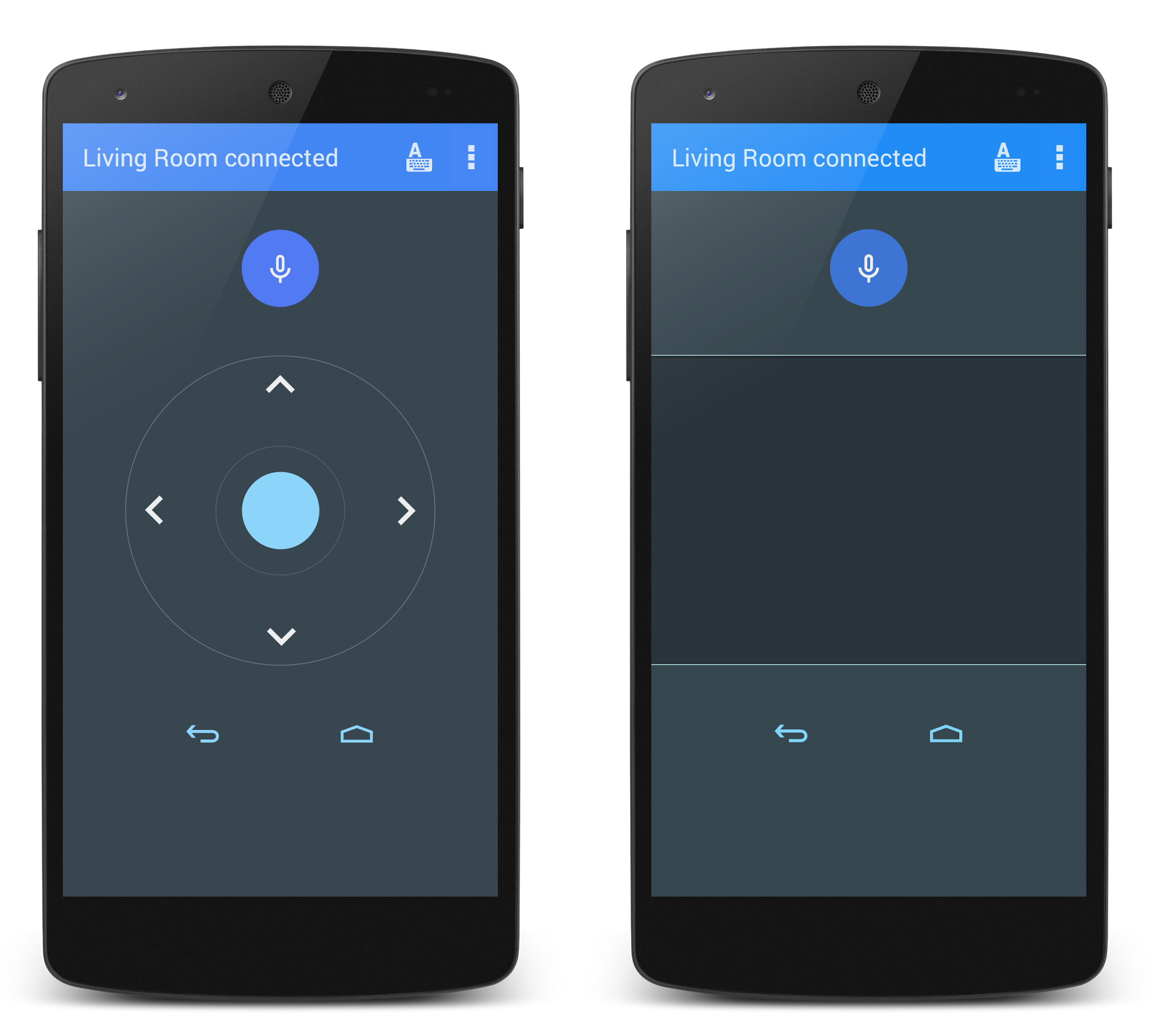
Na telefony i tablety z Androidem dostępna jest aplikacja do zdalnego sterowania, która umożliwia interakcję z urządzeniem ADT-1. Ta aplikacja pozwala przełączać się między trybem wprowadzania na padzie kierunkowym a trybem touchpada aby poruszać się po treściach i grać na urządzeniu z Androidem TV. Możesz też kliknąć przycisk mikrofonu, rozpocznij wyszukiwanie głosowe lub wpisz tekst za pomocą klawiatury.
Aby pobrać aplikację pilota ze Sklepu Google Play, użyj: to .
Uwaga: telefon lub tablet z Androidem musi być połączony z tą samą siecią lokalną. jak ADT-1.
Oświadczenia prawne i informacje dotyczące bezpieczeństwa
Urządzenie ADT-1 ma ważne informacje prawne i informacje dotyczące bezpieczeństwa. Proszę przeczytaj te informacje przed użyciem urządzenia:

